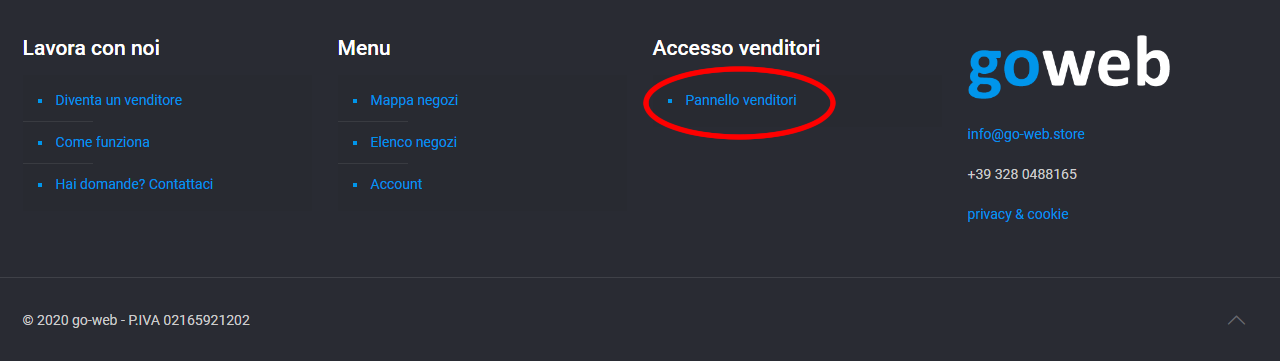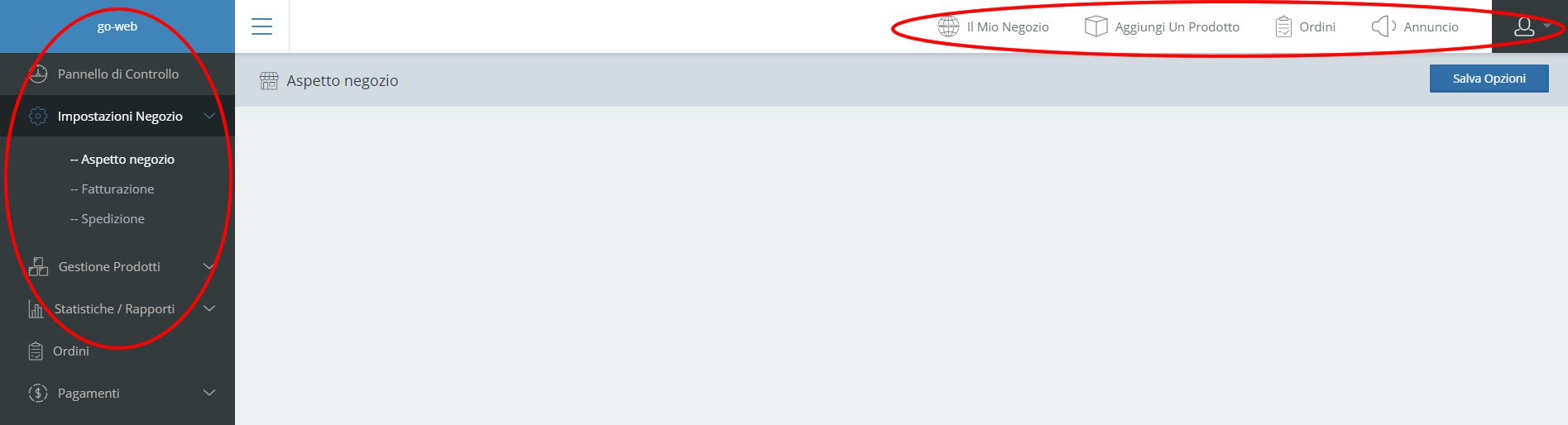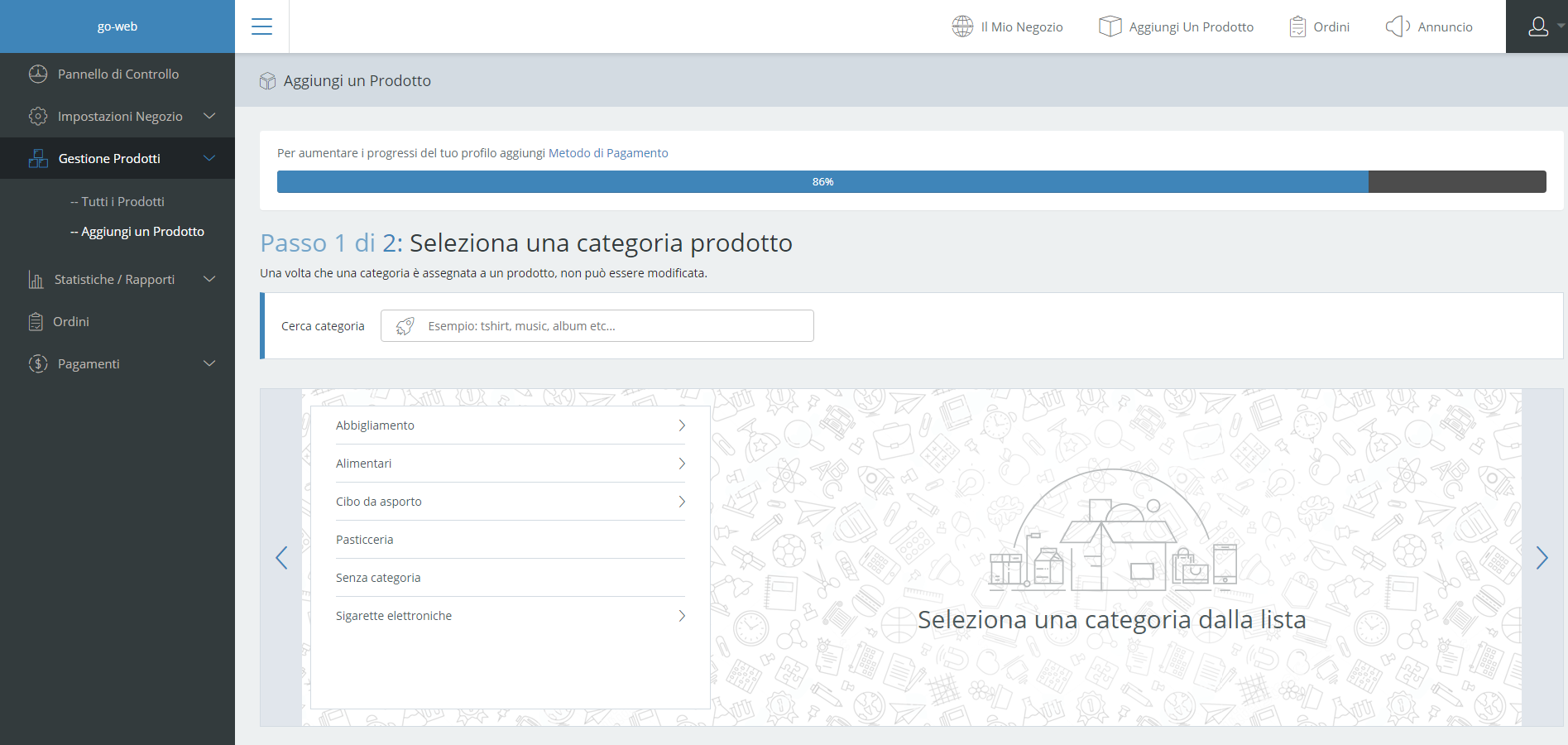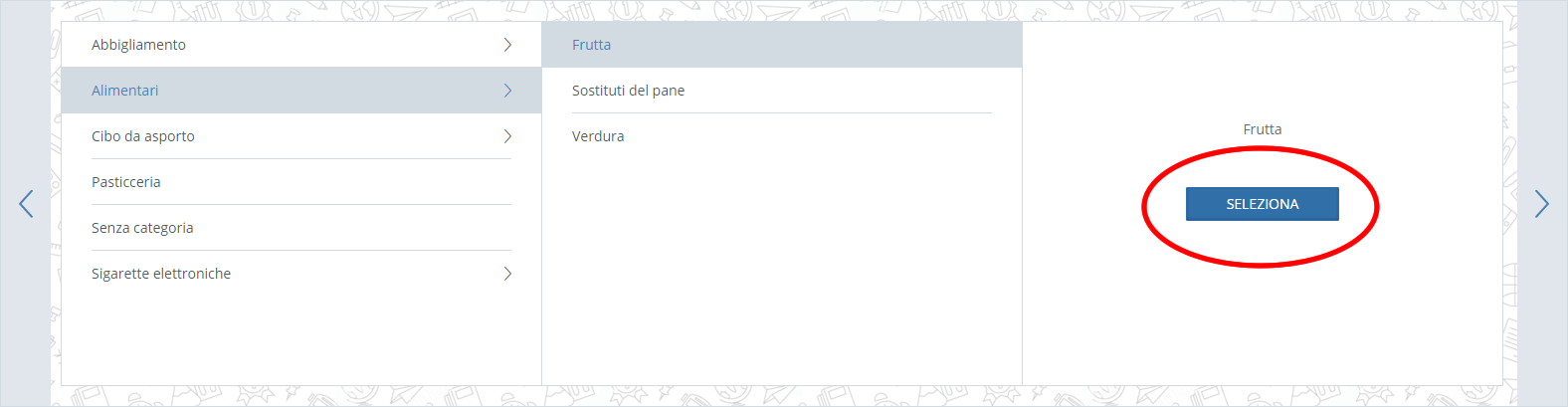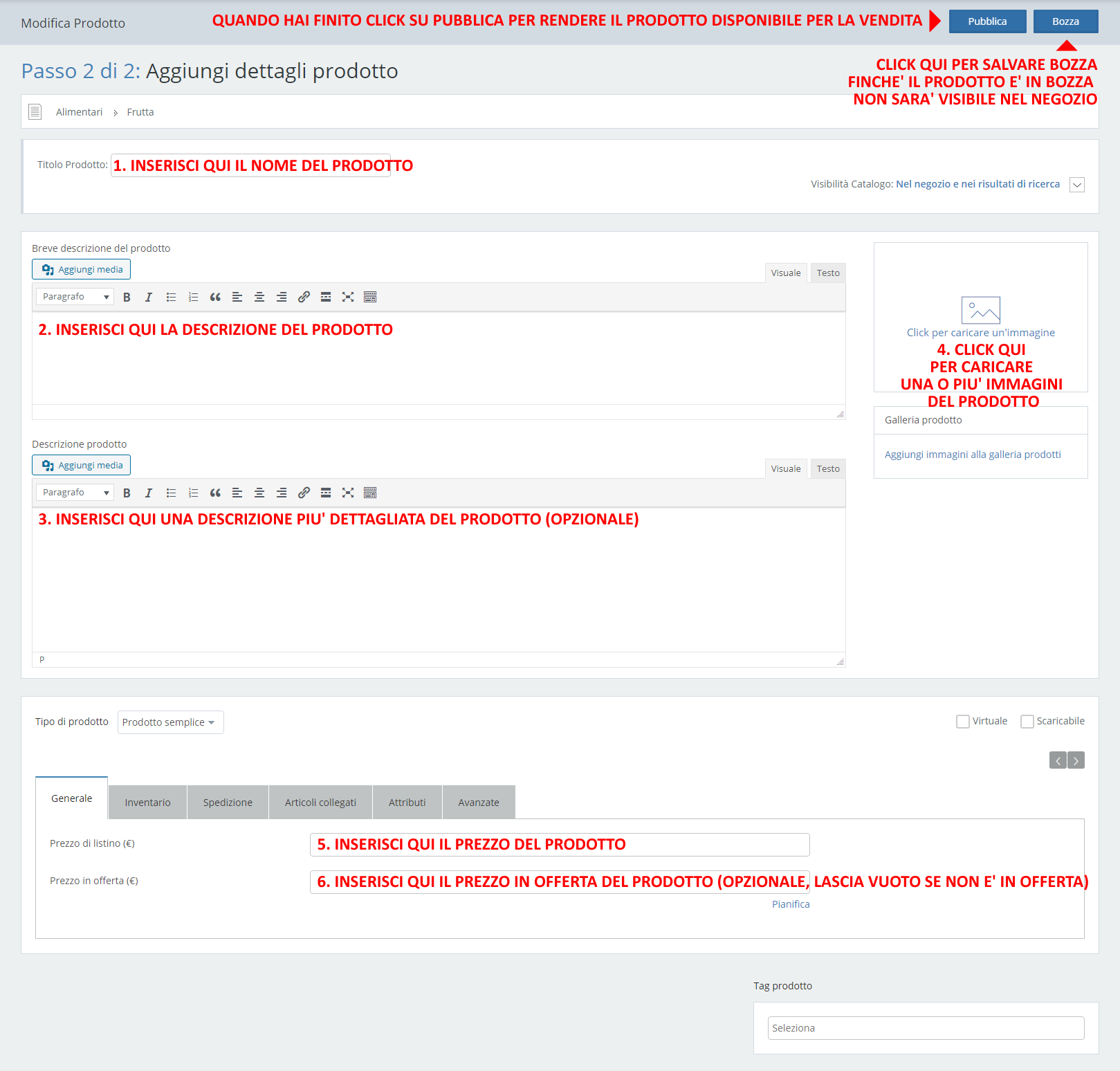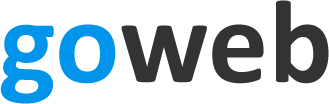Come configurare il tuo negozio in pochi click.
1. Dopo che hai ricevuto la mail di conferma della tua abilitazione entra nell’area venditori, trovi il link in fondo al sito.
2. Troverai il pannello rivenditori in cui puoi configurare il negozio e aggiungere i tuoi prodotti. Vediamo come. A sinistra della videata trovi un menù con tutti gli strumenti a tua disposizione:
3. L’aspetto del negozio è già stato impostato da noi al momento della registrazione e abilitazione del negozio. Hai comunque la possibilità di modificarla a tuo piacimento. Ti chiediamo solo di non lasciare vuota l’immagine di copertina così da non mostrare il tuo negozio al pubblico come in costruzione.
Sei pronto per inserire i tuoi articoli in assortimento!
1. Dal menù in alto seleziona “Aggiungi Prodotto” oppure dal menù a sinistra seleziona “Gestione Prodotti” e il sotto menù “Aggiungi Prodotto”.
2. Sulla parte centrale dello schermo ti verrà richiesto di selezionare una categoria. Questa è la categoria merceologica di cui fanno parte i tuoi prodotti. Alcuni negozi potrebbero avere prodotti di categorie anche molto differenti.
Cliccando su una categoria, vengono proposte se esistenti altre sottocategorie di prodotti:
Si seleziona la sottocategoria e infine “seleziona” per inserire l’articolo facente parte di quella specifica categoria.
Il primo passo è quello di digitare il nome del prodotto: Ad esempio “Arance Tarocco confezione da 1Kg”.
- Inserisci il nome del prodotto a fianco alla scritta “Titolo Prodotto”. Questo è il primo nome, il titolo che si vedrà sotto la foto del prodotto. Il titolo Prodotto è un campo obbligatorio.
- La breve descrizione dell’articolo sarà visualizzata entrando nel dettaglio dell’articolo sotto al nome con caratteri normali. Non è obbligatorio l’inserimento. In questo caso scrivere ad esempio: “Arance a buccia fine molto rosse”
- La descrizione non è obbligatoria e verrà mostrata nella pagina di dettaglio dell’articolo sotto la dicitura Descrizione: se si vuole scrivere qui dettagli aggiuntivi. Ad esempio: “arance adatte a succose spremute di arancia o a piatti e ricette di carne a base di arancia”
- Non è obbligatorio inserire la foto del prodotto, ma è auspicabile per rendere più intuitiva nonché accattivante la spesa da parte dell’utente. Per inserire un’immagine dovete averla già salvata sul vostro dispositivo (pc, tablet, phone ecc..) . Cliccando sull’immagine con la scritta “Clik per caricare immagine” si apre la schermata che permette di caricare le immagini o sceglierle dalla libreria delle immagini già caricate se presenti. Per caricare le immagini o click su Seleziona file o trascina l’immagine sulla schermata con scritto "Trascina file per caricare"